Cancella facilmente tutti i contenuti e le impostazioni su iPhone, iPad o iPod in modo completo e permanente.
- Cancella file spazzatura iPhone
- Cancella cache iPad
- Cancella cookie Safari iPhone
- Cancella la cache di iPhone
- Cancella memoria iPad
- Cancella cronologia Safari iPhone
- Elimina i contatti iPhone
- Elimina iCloud Backup
- Elimina le email di iPhone
- Elimina iPhone WeChat
- Elimina iPhone WhatsApp
- Elimina i messaggi di iPhone
- Elimina le foto di iPhone
- Elimina playlist iPhone
- Elimina il codice di accesso per le restrizioni di iPhone
Impara come svuotare la cache su iPad Chrome in modo eccellente
 aggiornato da Boey Wong / 29 gennaio 2022 14:20
aggiornato da Boey Wong / 29 gennaio 2022 14:20Svuotare la cache su Chrome è una mossa intelligente per proteggere app, account e dispositivi dal consumo di spazio di memoria non necessario e dalle minacce alla sicurezza. I file memorizzati nella cache sono dati che raccolgono e salvano informazioni su un'app o un sito Web ogni volta che li visiti. Immediatamente, i dati memorizzati nella cache che i tuoi browser hanno accumulato vengono utilizzati per ricordare le tue preferenze e ridurre i tempi di caricamento alla visita successiva. Sebbene questi file memorizzati nella cache sul Chrome del tuo iPad possano essere di piccole dimensioni singolarmente, diventano anche onerosi. Potrebbero essere troppo più grandi di quanto pensassi e influiscono già sulle prestazioni complessive del tuo dispositivo.
Pertanto, sarebbe meglio svuotare la cache di Chrome sul tuo iPad. Questo compito serve a salvarti dall'onere di accumulare troppo spazio di memoria a causa dei file memorizzati nella cache. Inoltre, non devi preoccuparti perché è sicuramente facile e veloce da fare. Questo compito non richiede esperienza nella tecnologia. Tutto ciò di cui hai bisogno è la giusta soluzione in mano. In questa nota, questo post ti mostrerà i modi perfetti per svuotare la cache sui browser Web del tuo iPad, quindi assicurati di rimanere fino alla fine.
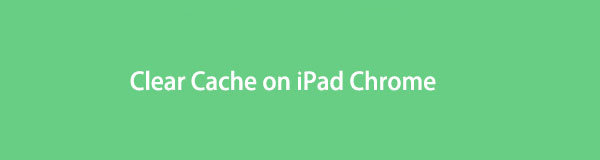

Elenco delle guide
Parte 1. Come cancellare la cache sull'app Chrome per iPad
Puoi svuotare la cache di Chrome sul tuo iPad direttamente tramite l'app Chrome. L'app Chrome include una funzione che ti consente di gestire i dati di navigazione. Pertanto, dandoti la possibilità di cancellare la cronologia di navigazione, i cookie, i dati del sito e tutte le immagini e i file memorizzati nella cache. Tutti questi dati in movimento fanno parte della cache dei dati che si desidera eliminare per ridurre al minimo il consumo di memoria. Inoltre, svuotare la cache include la rimozione di tutti i dati di navigazione su Chrome. Quindi assicurati di ricordare i tuoi account e le password se hai mai effettuato l'accesso a un account essenziale tramite Chrome nel caso in cui anche loro possano essere persi.
FoneEraser per iOS è il miglior pulitore di dati iOS che può facilmente cancellare completamente e permanentemente tutti i contenuti e le impostazioni su iPhone, iPad o iPod.
- Pulisci i dati indesiderati da iPhone, iPad o iPod touch.
- Cancella rapidamente i dati con la sola sovrascrittura, che può farti risparmiare tempo in abbondanza di file di dati.
- È sicuro e facile da usare
Passaggi per cancellare la cache di Chrome su iPad:
Passo 1 Innanzitutto, apri l'app Chrome sul tuo iPad e tocca il menu con i puntini di sospensione nell'angolo in basso a destra dell'app.
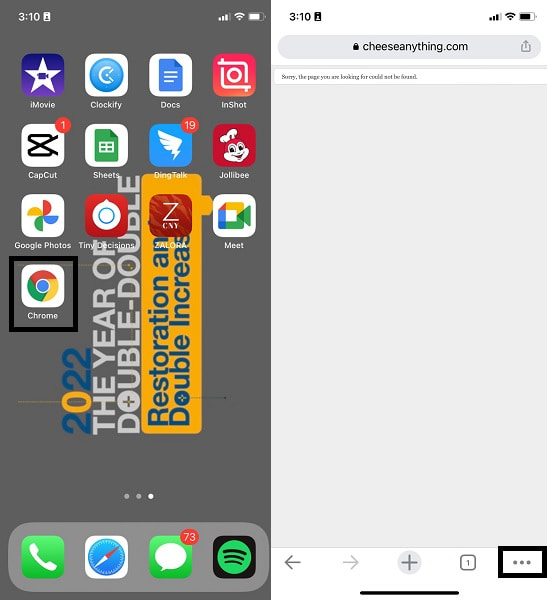
Passo 2 In secondo luogo, vai su Cronologia, quindi tocca Cancella dati di navigazione.
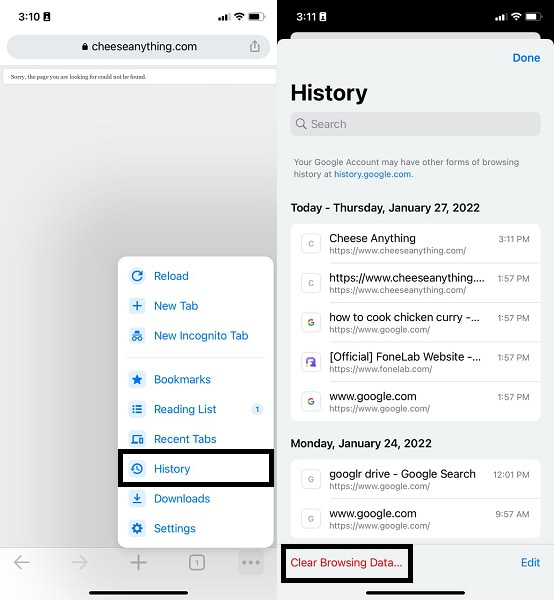
Passo 3 In terzo luogo, tocca Cancella dati di navigazione e conferma la tua decisione toccando nuovamente Cancella dati di navigazione. Inoltre, assicurati di controllare la cronologia di navigazione, i cookie, i dati del sito e le immagini e i file memorizzati nella cache.
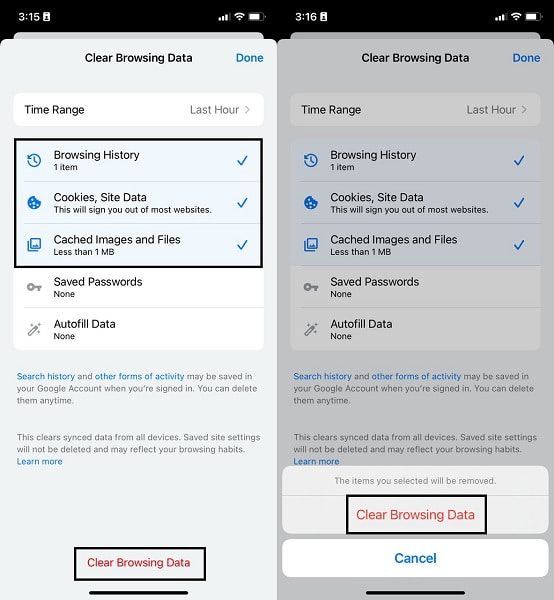
Successivamente, dovresti sapere quali tipi di dati di navigazione puoi cancellare.
Parte 2. Tipo di dati di navigazione che puoi cancellare
Poiché i dati memorizzati nella cache sono i dati accumulati in seguito a visite ripetute su vari siti Web sul tuo Chrome, tali dati includono quanto segue:
Cronologia esplorazioni
La cronologia esplorazioni contiene tutte le pagine web che hai visitato nell'app Chrome entro 90 giorni o più.
Cookie, dati del sito
I cookie e i dati dei siti sono cookie o piccoli file creati da tutti i siti Web che hai visitato in tutto. Questi file contengono le tue informazioni sulla navigazione, le preferenze del sito e i relativi contenuti, tutti creati e salvati dai siti web visitati.
Immagini e file memorizzati nella cache
in genere, l'app Chrome archivia file, immagini e pagine Web dal disco rigido per una visita ripetuta più rapida e pertinente su determinati siti Web.
Le password salvate
Le password salvate sono tra i tipi più noti di dati memorizzati nella cache che gli utenti impostano e salvano deliberatamente. Questa funzione salva le password in un elenco per un processo di accesso più rapido ai siti Web che richiedono password.
Compilazione automatica dei dati
Questa è probabilmente la funzionalità più importante e rilevante per i browser Web perché salva e ricorda i tuoi dati e le tue informazioni. Quindi, la prossima volta che compili qualcosa, le risposte predeterminate sono pronte per te.
Parte 3. Come cancellare la cache su iPad Chrome tramite FoneEraser per iOS
FoneEraser per iOS è un'app di terze parti che consente di eliminare file spazzatura, cancellare i dati memorizzati nella cache e altri dati irrilevanti che si trovano all'interno del tuo iPad tutto in una volta. Inoltre, questo strumento libera una quantità adeguata di spazio di memoria sui dispositivi iOS e ipadOS senza compromettere e perdere altri dati. E la caratteristica migliore di questo è che è facile da usare, a caricamento rapido e sicuro. FoneEraser per iOS è il migliore e più efficace per svuotare la cache su iPad Chrome per le sue prestazioni efficienti.
FoneEraser per iOS è il miglior pulitore di dati iOS che può facilmente cancellare completamente e permanentemente tutti i contenuti e le impostazioni su iPhone, iPad o iPod.
- Pulisci i dati indesiderati da iPhone, iPad o iPod touch.
- Cancella rapidamente i dati con la sola sovrascrittura, che può farti risparmiare tempo in abbondanza di file di dati.
- È sicuro e facile da usare
Passaggi su come cancellare la cache su iPad Chrome tramite FoneEraser per iOS:
Passo 1 Innanzitutto, scarica e installa FoneEraser per iOS sul tuo computer. In breve, esegui il programma e collega il tuo iPad ad esso utilizzando un cavo USB.
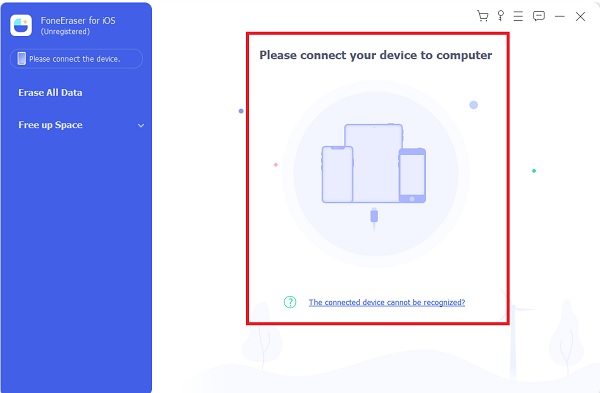
Passo 2 Dopo che FoneEraser ha riconosciuto il tuo iPad per iOS, fai clic su Liberare spazio. Successivamente, fare clic Quick Scan al centro del pannello del programma.
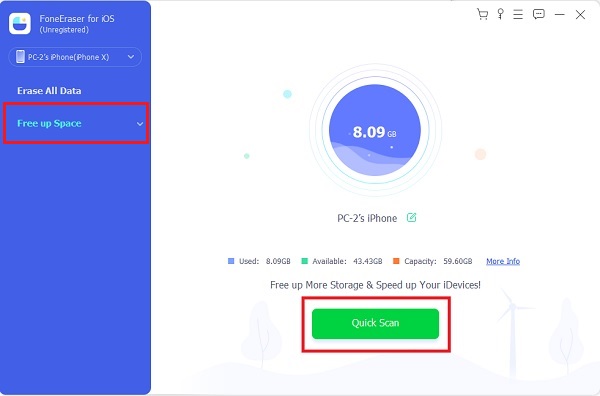
Passo 3 Dopo il processo di scansione, fare clic su Cancellare pulsante accanto Cancella file spazzatura. Infine, seleziona i file spazzatura che preferisci rimuovere click Cancellare.

Tutti i file memorizzati nella cache sul tuo iPad verranno cancellati contemporaneamente. Quindi, risparmiando una quantità di tempo relativamente grande.
FoneEraser per iOS è il miglior pulitore di dati iOS che può facilmente cancellare completamente e permanentemente tutti i contenuti e le impostazioni su iPhone, iPad o iPod.
- Pulisci i dati indesiderati da iPhone, iPad o iPod touch.
- Cancella rapidamente i dati con la sola sovrascrittura, che può farti risparmiare tempo in abbondanza di file di dati.
- È sicuro e facile da usare
Parte 4. Domande frequenti su come svuotare la cache Chrome su iPad
Dove puoi vedere la cache di Safari su iPad?
I file memorizzati nella cache di Safari possono essere visualizzati da Impostazioni profilo app del tuo iPad. Se desideri visualizzare i file memorizzati nella cache di Safari sul tuo iPad, vai su Impostazioni profilo app, tocca Safari, quindi tocca il Tecnologia menù. Infine, sotto il Tecnologia sezione, toccare Sito web dei dati. Da lì, puoi vedere i dati del tuo Safari insieme ai file memorizzati nella cache.
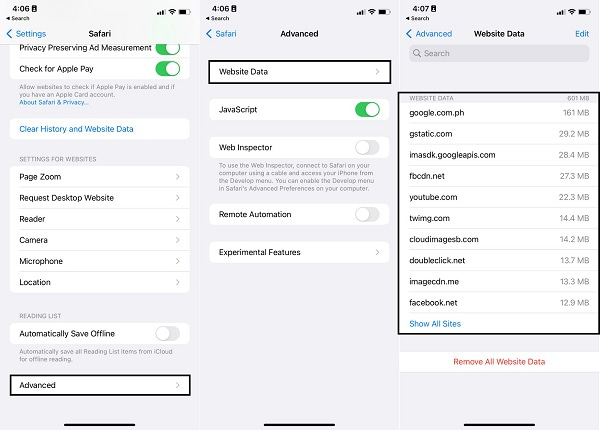
Cosa succede quando svuoti la cache di Chrome sull'iPad?
La cancellazione dei file memorizzati nella cache su iPad ti disconnetterà da tutti i siti Web su Chrome. Inoltre, la tua app Chrome funzionerà in modo relativamente più veloce. Sarà privo di dati non necessari che potrebbero aver rallentato Safari.
Svuotare la cache rende l'app più veloce?
SÌ. Come accennato in precedenza, la cancellazione della cache rende un'app più veloce. Questa affermazione è perché sarà libera da tutti i dati vari. Pertanto, il caricamento sarà molto più veloce. Inoltre, la cancellazione della cache libera il consumo di memoria dell'app, accelerando le prestazioni complessive del dispositivo.
Come cancellare la cache di Safari sull'app delle impostazioni dell'iPad?
Come Chrome e ogni altra applicazione di navigazione web, anche Safari accumula file memorizzati nella cache, il che influisce sulla velocità di caricamento e sulle prestazioni. Pertanto, devi anche cancellare i file della cache di Safari per ridurre al minimo il consumo di spazio di memoria. Essendo l'app di navigazione nativa e predefinita del dispositivo Apple, Safari significa che puoi gestirlo tramite l'app Impostazioni.
Passaggio 1. Per iniziare, apri Impostazioni profilo sul tuo iPad. Scorri e seleziona Safari dal menu delle impostazioni.
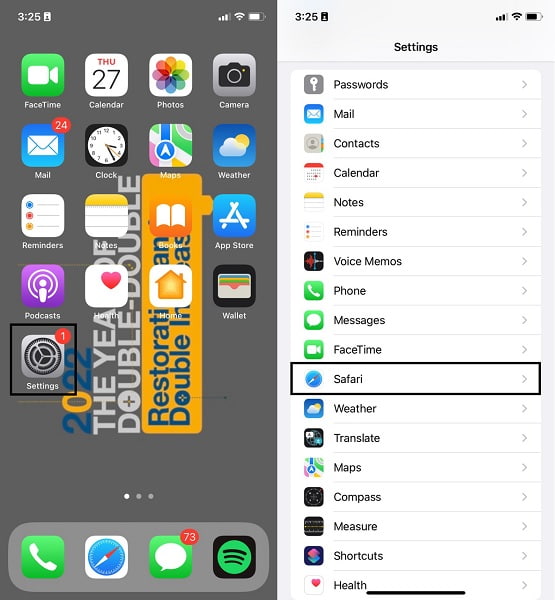
Passaggio 2. Quindi, tocca Cancella cronologia e dati del sito web, quindi conferma toccando Cancella cronologia e dati.
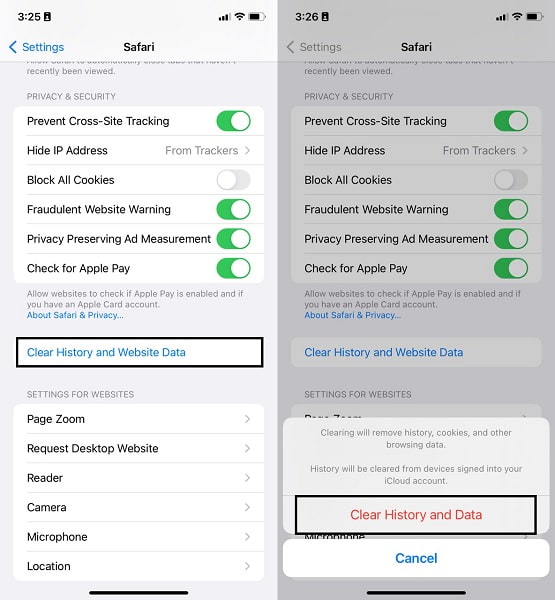
Hai appena imparato come svuotare la cache su iPad Chrome nel modo più semplice e veloce. Con ciò, non dovrai mai preoccuparti che il tuo iPad abbia memoria piena e che le tue app di navigazione web siano lente. Soprattutto, FoneEraser per iOS è il modo più consigliato per eliminare i dati memorizzati nella cache sul tuo iPad, così come su altri dispositivi iOS. Poiché cancella tutti i dati memorizzati nella cache per l'intero dispositivo, insieme ai file memorizzati nella cache, cancellerà anche tutti i file spazzatura sul tuo dispositivo. Quindi, una riduzione relativamente significativa del consumo di spazio di memoria. Inoltre, esegue tutte le funzionalità menzionate contemporaneamente, rendendolo efficiente perché non è più necessario cancellare i file memorizzati nella cache per ciascuna app singolarmente.
FoneEraser per iOS è il miglior pulitore di dati iOS che può facilmente cancellare completamente e permanentemente tutti i contenuti e le impostazioni su iPhone, iPad o iPod.
- Pulisci i dati indesiderati da iPhone, iPad o iPod touch.
- Cancella rapidamente i dati con la sola sovrascrittura, che può farti risparmiare tempo in abbondanza di file di dati.
- È sicuro e facile da usare
